【Vivaldi】現在開いているタブの数を確認する方法

この記事では、「Vivaldi」で現在開いているタブの数を確認する方法について紹介します。
いくつかあります。
Vivaldiブラウザで現在開いているウィンドウのタブ数を確認するには、主に3つの方法があります。
- クイックコマンド(F2)から確認
- ウィンドウパネルから確認
- 外部のChrome拡張機能を利用
おすすめは、1つ目と2つ目の方法です。
3つ目の方法は、外部の拡張機能を利用するので、わざわざインストールする手間が発生します。拡張機能を導入しなくても標準で確認できるので、わざわざ入れる必要はないかと思います。
ある日、Vivaldiで今どのくらいのタブを開いているのか、数字で確認したいなぁと思いました。
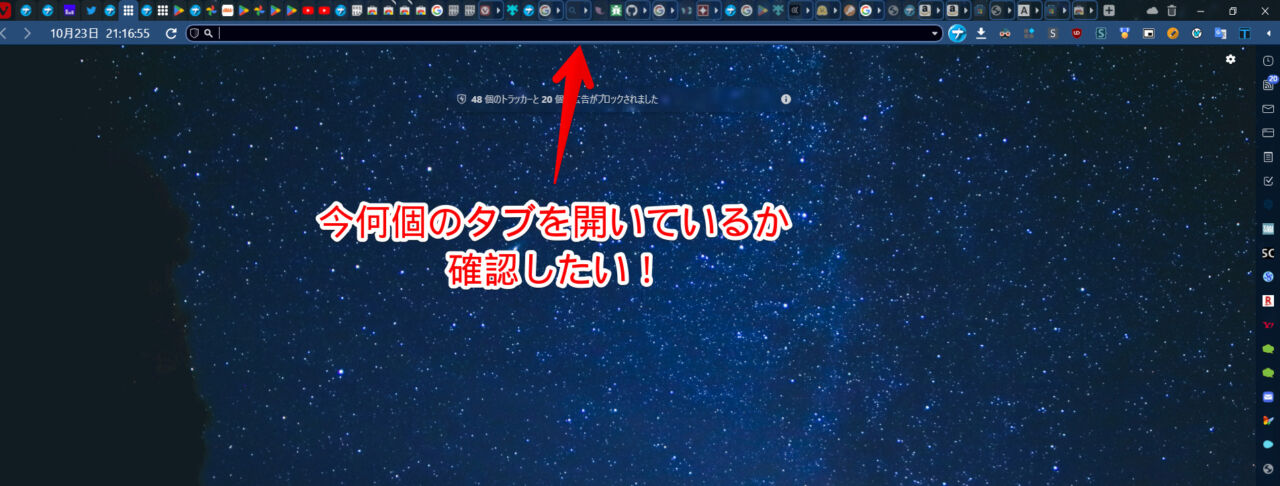
確かVivaldiだと、どっかに数字表示されていたよな…と思い、探してみると、2つの場所で確認できました。これは外部の拡張機能もありそうだなと思い、調べるとあったので、合計で3つの方法を発見しました。忘れないように記事にしておきたいと思います。
実は、本記事を見てくださった方が、「こういう方法でも確認できるよ」と優しく教えてくれるのを期待しています(笑)
僕が発見したのは、1つのウィンドウごとのタブ数なので、一気に全ウィンドウのタブ数は確認できないんですよね…。なーんか、全ウィンドウのタブ数を一気に見る方法があったような気もするのですが、本記事を書いている時に思い出せませんでした。
現在開いているタブを確認する方法
クイックコマンド(F2)から確認
クイックコマンドから確認できます。デフォルトでは、ショートカットキーのF2に割り当てられています。Vivaldiの様々な機能を検索して、アクセスできる辞書みたいな機能です。
クイックコマンドを開いたら、何も検索せずに、ページをスクロールします。この中から、「タブ」という項目を探します。その横に、タブ数が表示されています。下記画像だと、このウィンドウで206個のタブを開いているということです。
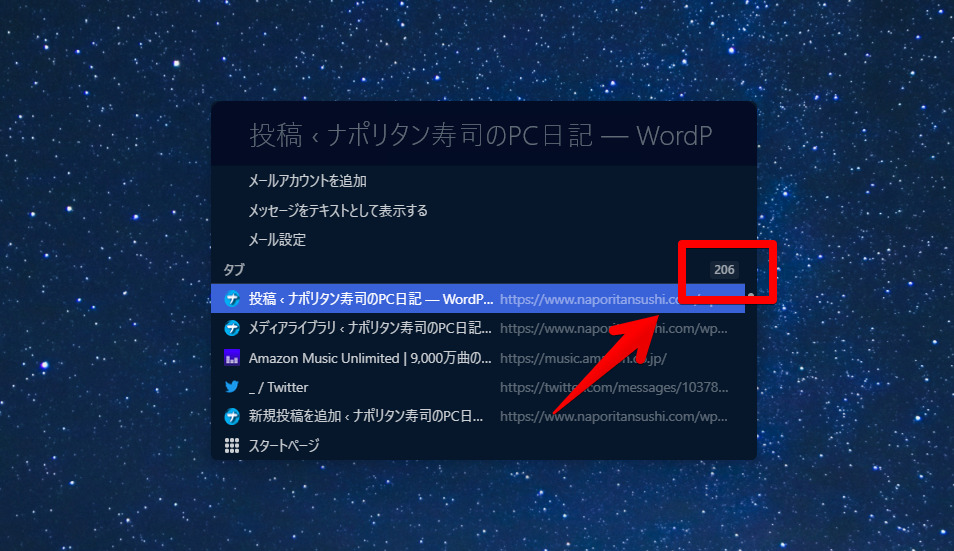
ウィンドウパネルから確認
ウィンドウパネル(サイドバー)からでも確認できます。僕は、いつもこの方法で確認しています。
ウィンドウパネルを開きます。左右どちらかに配置しているサイドバーの![]() アイコンをクリックします。
アイコンをクリックします。
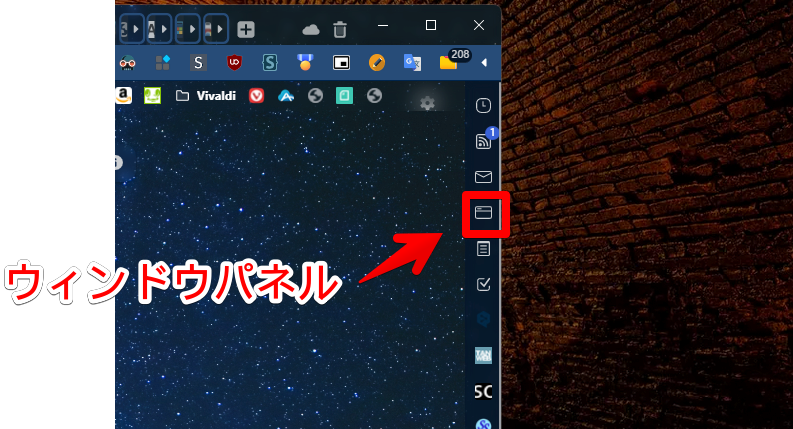
もしサイドバーが表示されていない場合は、キーボードのF4で表示できます。
反応しない場合は、ショートカットキーが変更されていると思います。設定→キーボード→表示→パネルを表示/非表示から、ショートカットキーを設定できます。パネルの展開ではなく、ウィンドウパネルの表示・非表示にショートカットキーを割り当てることも可能です。
クイックコマンド→「ウィンドウパネル」と検索して、出てきた候補をクリックすることでも開けます。
開けたら、一番上にスクロールします。一番上の「ウィンドウ名」に、タブ数が表示されます。下記画像だと、207個のタブを開いているということです。
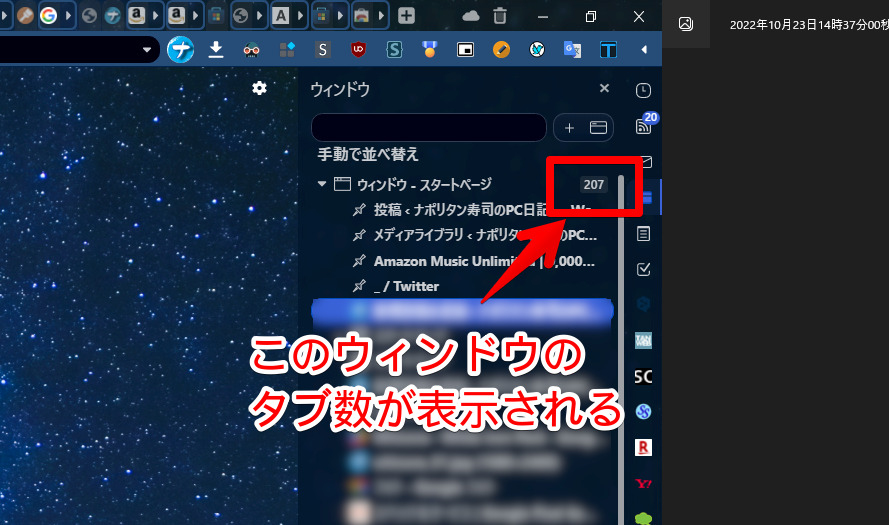
ここで表示されているタブ数は、そのウィンドウ内のタブ数です。複数ウィンドウ全てのタブ数を表示しているわけではないので注意です。
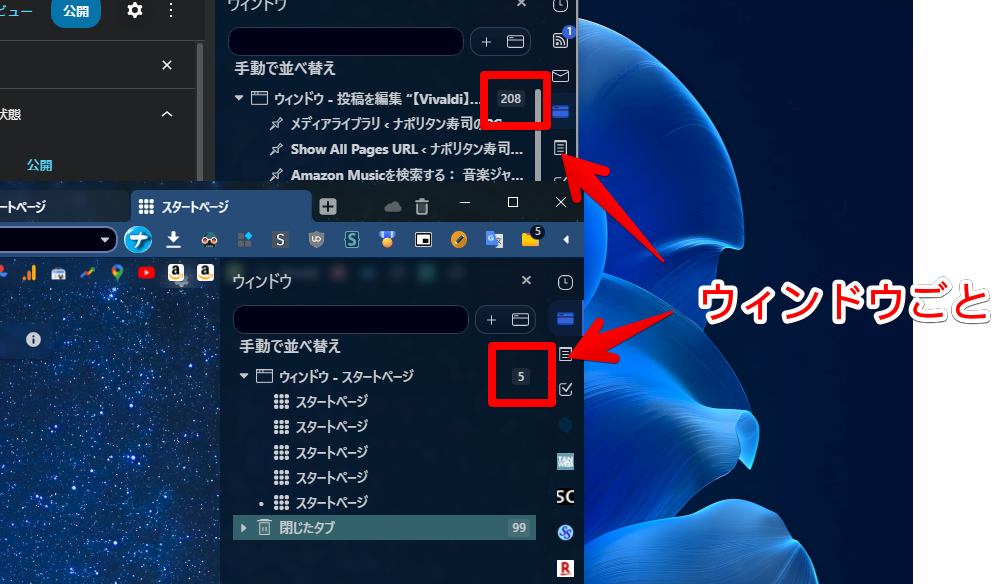
複数ウィンドウの全タブ数を確認したい場合は、手間ですが、足し算する必要があります。上記画像だと、Aウィンドウに208タブ、Bウィンドウに5タブなので、合計で213タブです。
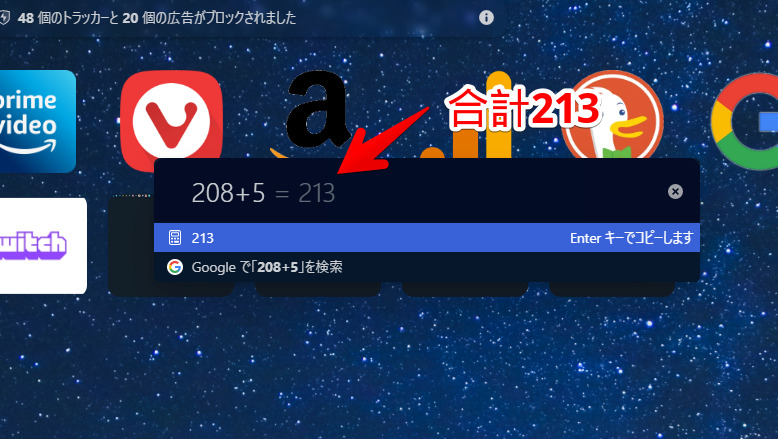
上記画像は、Vivaldiのクイックコマンドです。なんと、電卓機能を搭載しています。
拡張機能を使う
外部の拡張機能を使うことでも確認できます。色々あるのですが、ここでは、「Tabs Counter – ブラウザで開いたタブの数」を紹介します。
本拡張機能を導入すると、ツールバーの![]() 拡張機能の右上に、タブ数が表示されます。これだけのシンプルな拡張機能です。
拡張機能の右上に、タブ数が表示されます。これだけのシンプルな拡張機能です。
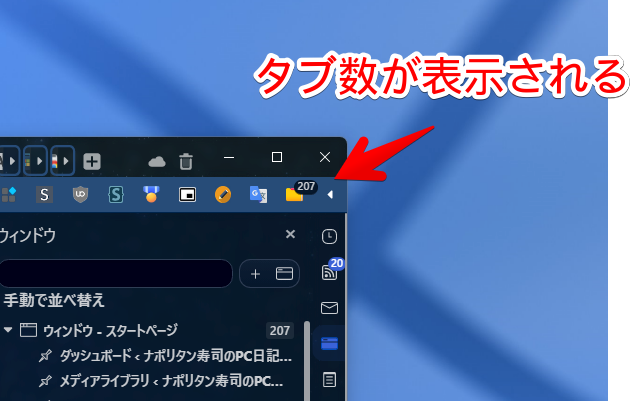
Firefoxにも似たようなアドオンがあります。ブラウザ関係なしに、拡張機能やアドオンが使えるブラウザであれば動作するのが強みですね。
タブスタックのタブ数を確認する方法
余談で、タブスタックのタブ数を調べる方法を書きます。ウィンドウパネルを開いて、「手動で並び替え」を「タイトルで並び替え」にします。別に並び替えなくても、タブスタックを見つけられる場合は、しなくてもOKです。
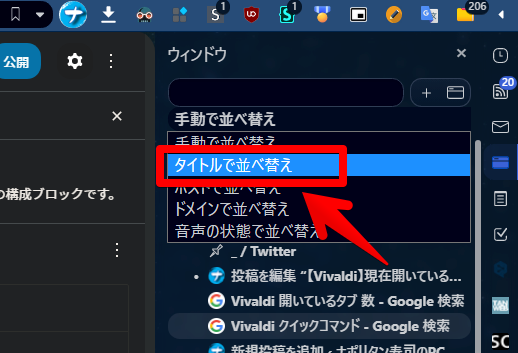
タイトル順、かつタブスタックが優先的に、上位配置されます。タブスタックの右側に、タブ数が表示されます。例えば、下記画像の「Chrome拡張機能」というタブスタック内には、51個のタブがあるということです。
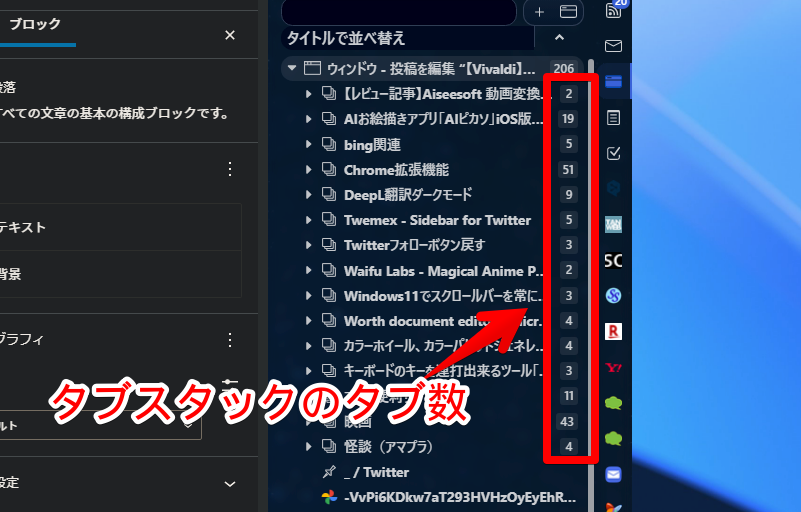
アプリ版Vivaldi(Android)で確認する方法
スマホ版Vivaldiで確認する方法も紹介します。Vivaldiアイコンをタップして起動します。
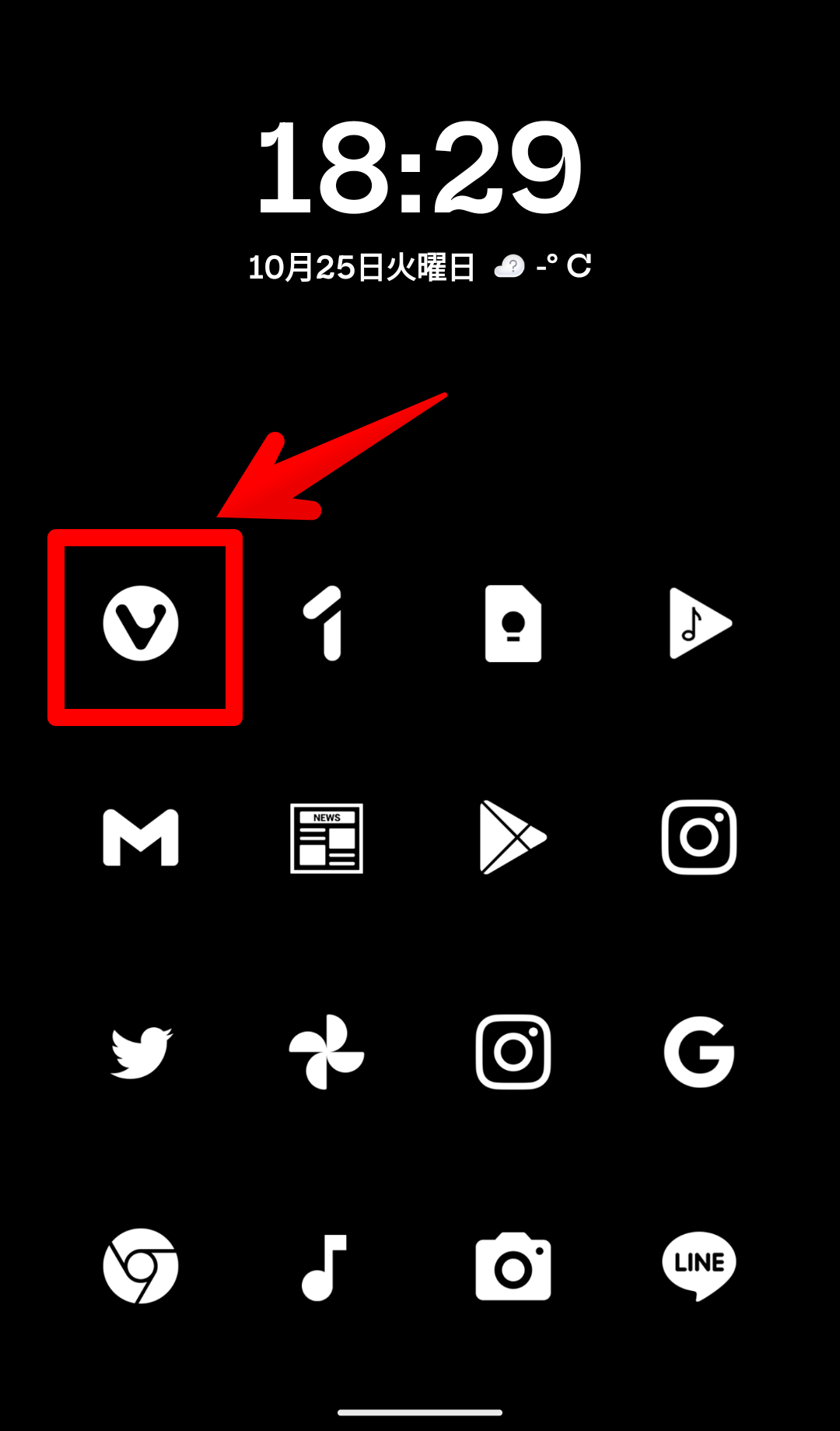
上記画像のホームアプリは「Smart Launcher」、アイコンパックは「Whicons – White Icon Pack」です。シンプルですよね。
起動できたら、アドレスバー(URLが書かれている場所)の右側にタブ数が表示されます。下記画像だと、3つのタブを開いているということです。
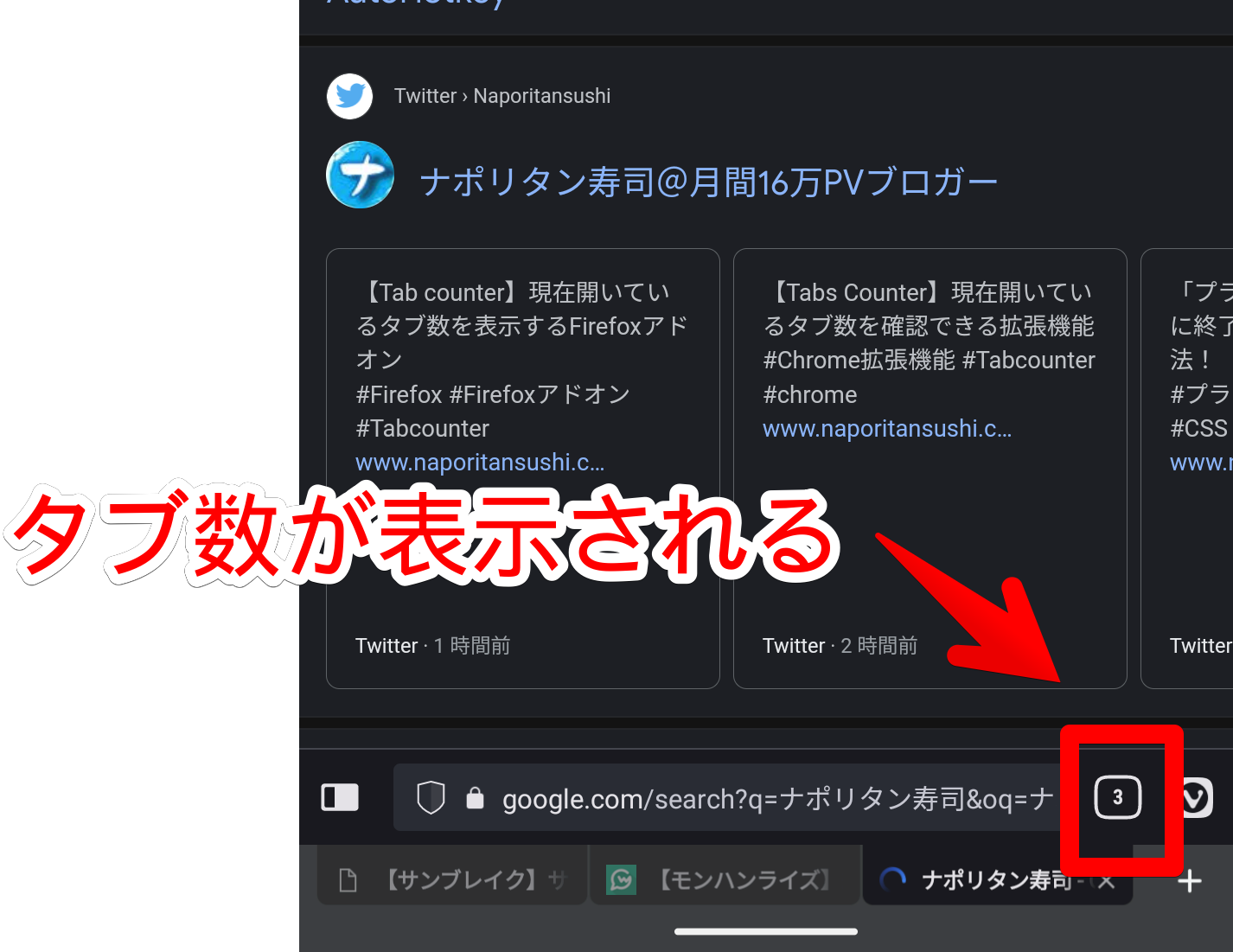
タブアイコンをタップすると、タブがサムネイル表示されます。この画面上部の「タブ(〇)」の部分にも記載されています。あるいは、左下にも書かれています。
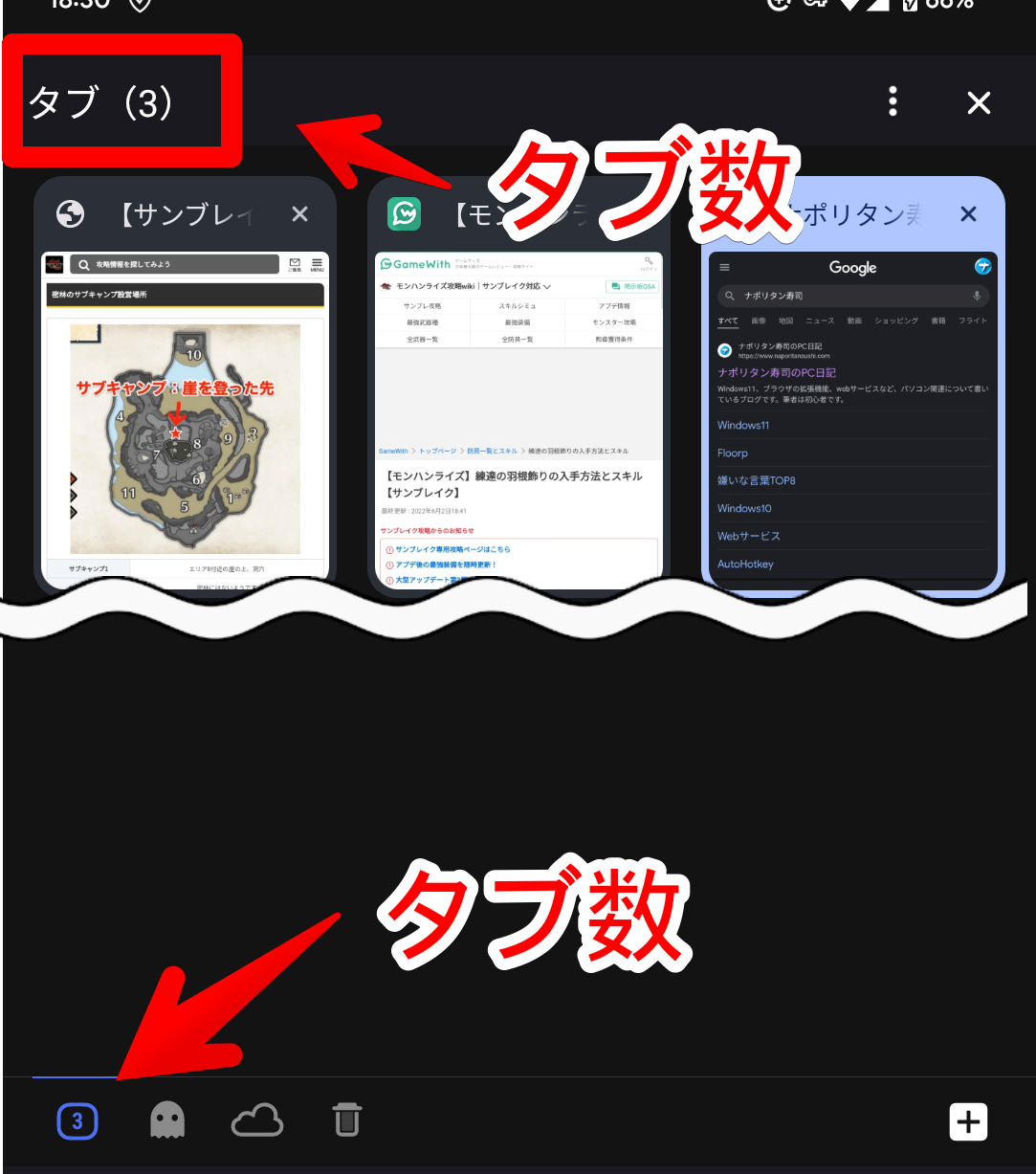
感想
以上、Vivaldiブラウザで現在開いているタブ数を確認する方法でした。
余談ですが、Vivaldiの履歴ページ(Ctrl+H)面白いです。どのドメインに、よくアクセスしているかグラフで確認できます。
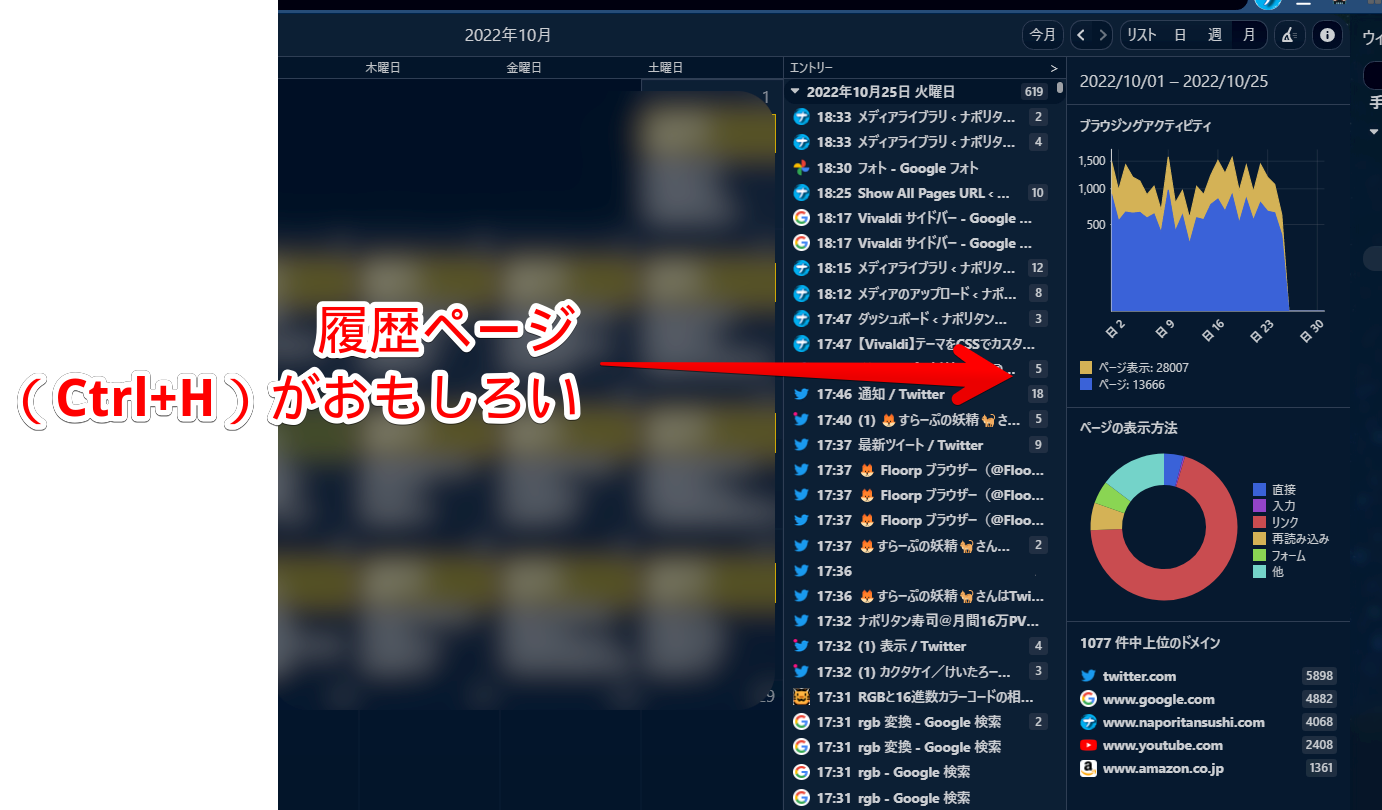


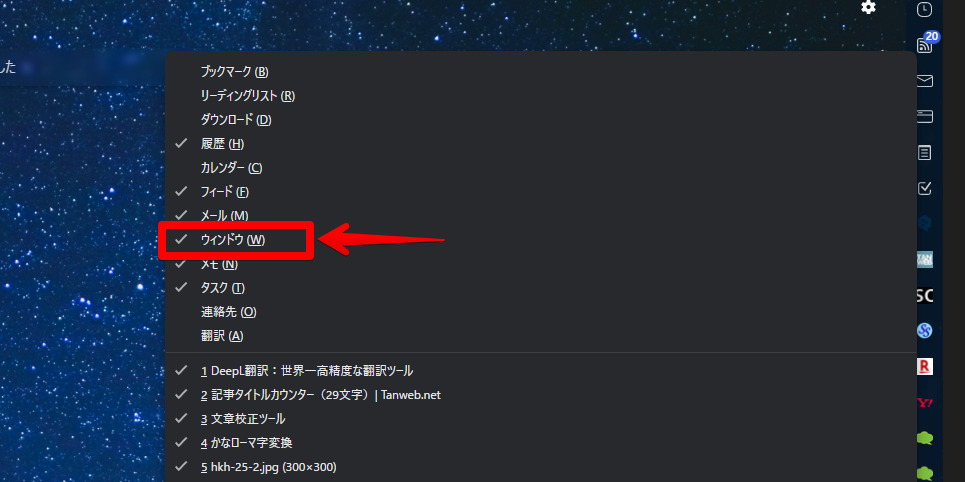


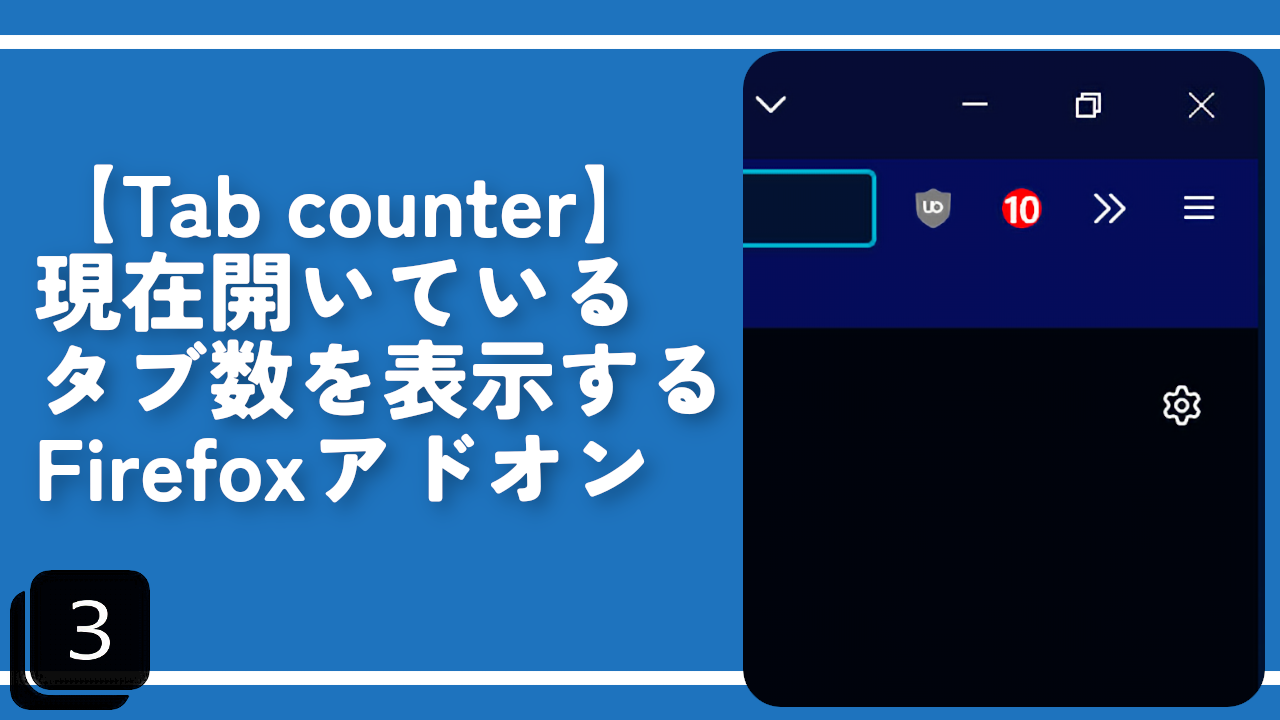


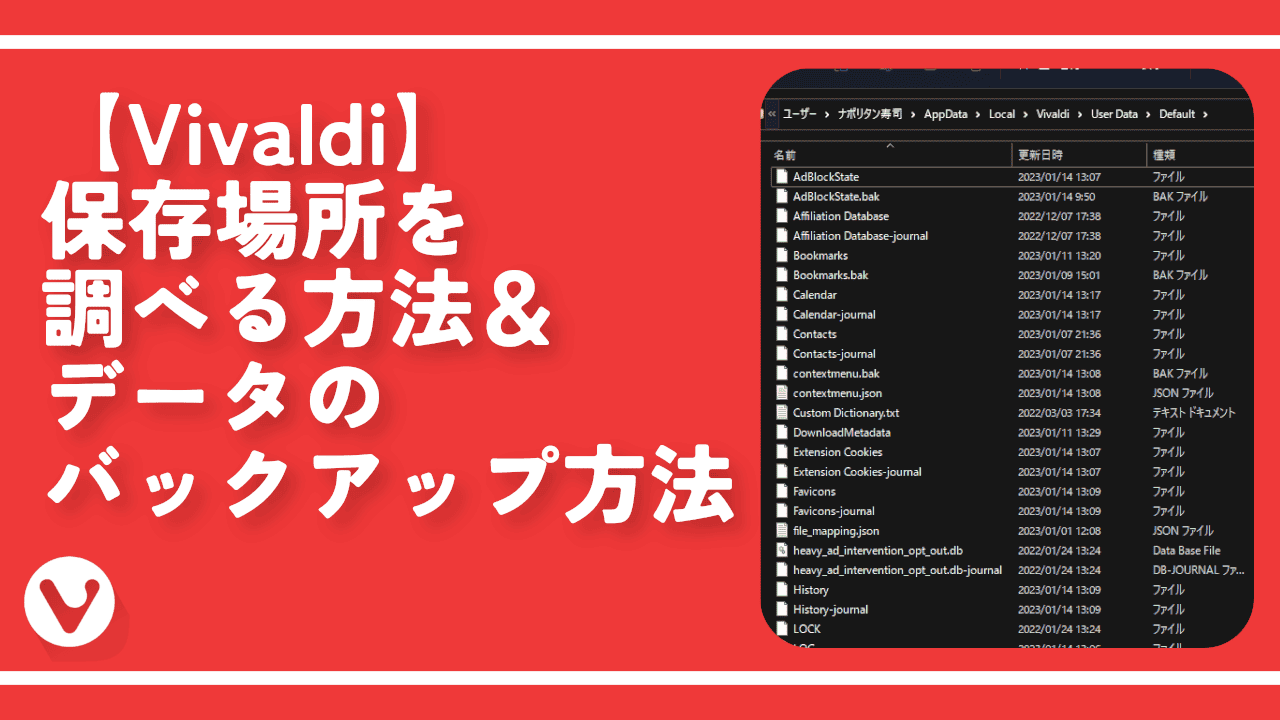
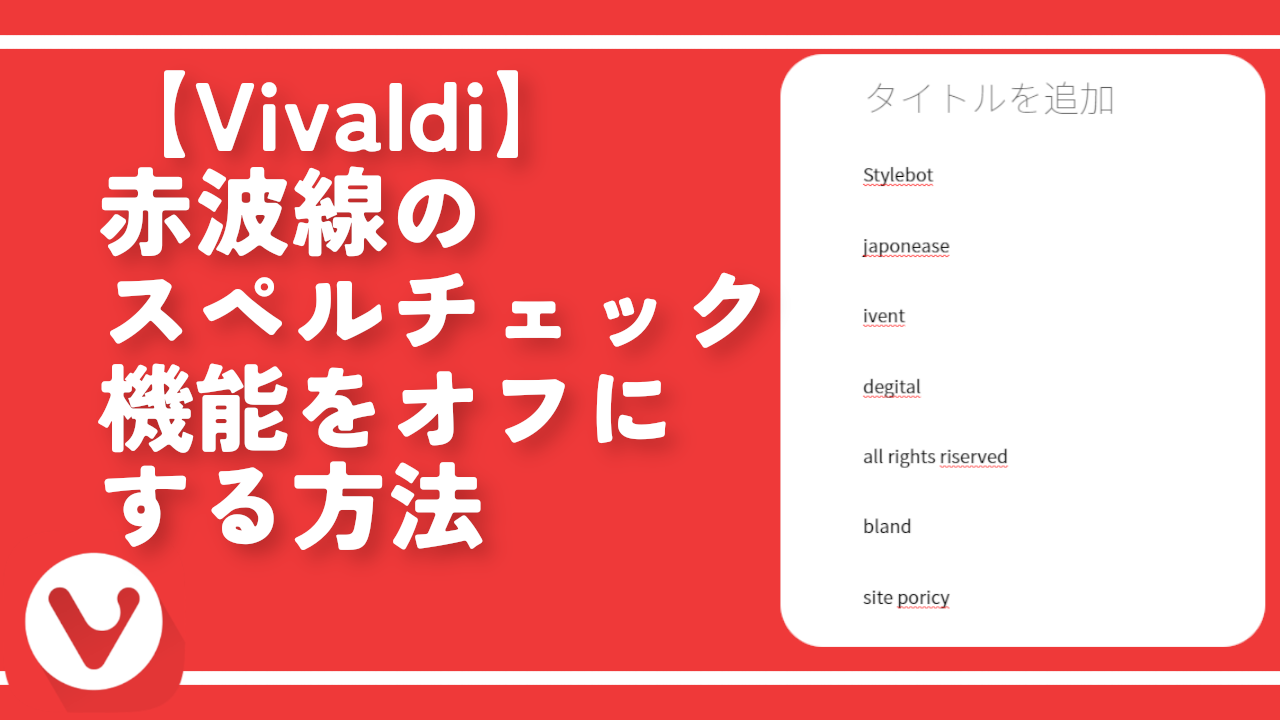
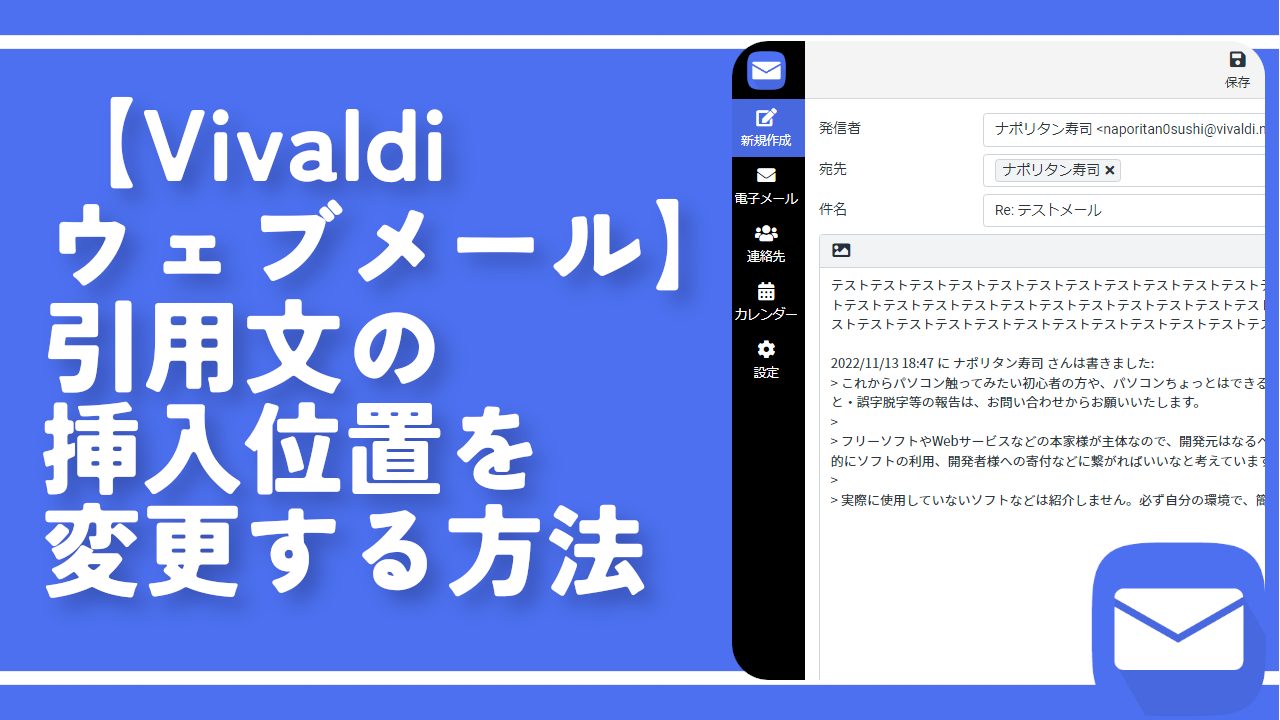
 【2025年】僕が買ったAmazon商品を貼る!今年も買うぞ!
【2025年】僕が買ったAmazon商品を貼る!今年も買うぞ! 【Amazon】配送料(送料)の文字を大きく目立たせるCSS
【Amazon】配送料(送料)の文字を大きく目立たせるCSS 【TVer】嫌いな特定の番組を非表示にするCSS。邪魔なのは消そうぜ!
【TVer】嫌いな特定の番組を非表示にするCSS。邪魔なのは消そうぜ! PixelからXiaomi 15 Ultraに移行して良かった点・悪かった点
PixelからXiaomi 15 Ultraに移行して良かった点・悪かった点 【DPP4】サードパーティー製でレンズデータを認識する方法
【DPP4】サードパーティー製でレンズデータを認識する方法 【Clean-Spam-Link-Tweet】「bnc.lt」リンクなどのスパム消す拡張機能
【Clean-Spam-Link-Tweet】「bnc.lt」リンクなどのスパム消す拡張機能 【プライムビデオ】関連タイトルを複数行表示にするCSS
【プライムビデオ】関連タイトルを複数行表示にするCSS 【Google検索】快適な検索結果を得るための8つの方法
【Google検索】快適な検索結果を得るための8つの方法 【YouTube Studio】視聴回数、高評価率、コメントを非表示にするCSS
【YouTube Studio】視聴回数、高評価率、コメントを非表示にするCSS 【Condler】Amazonの検索結果に便利な項目を追加する拡張機能
【Condler】Amazonの検索結果に便利な項目を追加する拡張機能 これまでの人生で恥ずかしかったこと・失敗したことを書いてストレス発散だ!
これまでの人生で恥ずかしかったこと・失敗したことを書いてストレス発散だ! 【2025年】当サイトが歩んだ日記の記録
【2025年】当サイトが歩んだ日記の記録